Много издатели като нас разчитат на приходи от реклама, за да управляват своите сайтове и да живеят.Ние използваме Google AdSense и много други партньори на Google продават рекламни места за издатели.По-рано Google имаше ограничение за броя реклами, които издателят може да показва на страница.Оттогава обаче това беше премахнато и Google въведе различни видове рекламни формати през последните дни.Потребителите могат лесно да се дразнят с тези реклами и да използват разширения за блокиране на реклами в браузърите си, за да ги блокират.
В тази статия ще обясним защо и как да деактивирате рекламния блокер в Google Chrome.
Защо да деактивирате разширенията за блокиране на реклами?
Има две основни причини, поради които потребителите блокират реклами - едната е да спрат проследяването, за да избегнат показването на персонализирани реклами, а другата е да избягват разсейването.Нека обясним как рекламните блокери не могат да ви помогнат в нито една от двете ситуации.
Причини за поверителност
Те обаче забравят факта, че разширенията за блокиране на реклами изискват пълен достъп до уебсайтовете, които посещавате, за да блокират нежелани реклами.Това по същество означава, че инсталираните разширения за блокиране на реклами могат да четат данни като вашето потребителско име и парола за вход.Всъщност трябва да предоставите необходимите разрешения след инсталиране на разширението, преди да започнете да го използвате.
- Стартирайте Chrome и отворете страницата за вход на всеки уебсайт.
- Щракнете върху иконата на пъзела, след което щракнете върху трите вертикални точки на разширението за блокиране на реклами.В тази статия ще използваме Adblock Plus, за да обясним и процесът остава същият за всички други разширения за блокиране на реклами в Chrome.
- Ще ви покаже списък с елементи от менюто, след което щракнете върху опцията „Това може да чете и променя данните на сайта“.
- Обикновено ще виждате активирана опцията „На всички сайтове“, което означава, че разширението може да чете данните, които въвеждате във вашето влизане или всяка друга форма на всички сайтове, които посещавате.
Не забравяйте, че тези разширения могат да проследяват данни от всеки уебсайт, който посещавате, като банкови, лични и форумни сайтове.Би било интересно да не вярвате на Google от съображения за поверителност и да предоставите всички поверителни подробности на неизвестна компания за блокиране на реклами.Следователно използването на рекламен блокер има същите проблеми с поверителността и проследяването като проследяването от бисквитки на уебсайтове.
Премахнете разсейващите фактори
Ако целта ви е да четете съдържание без разсейване, Chrome предлага опция за режим на четене.Ако настоявате да използвате разширения за блокиране на реклами, имайте предвид, че повечето блокери на реклами участват в програмата за приемливи реклами.Можете да видите подробности от страницата с опции на разширението.
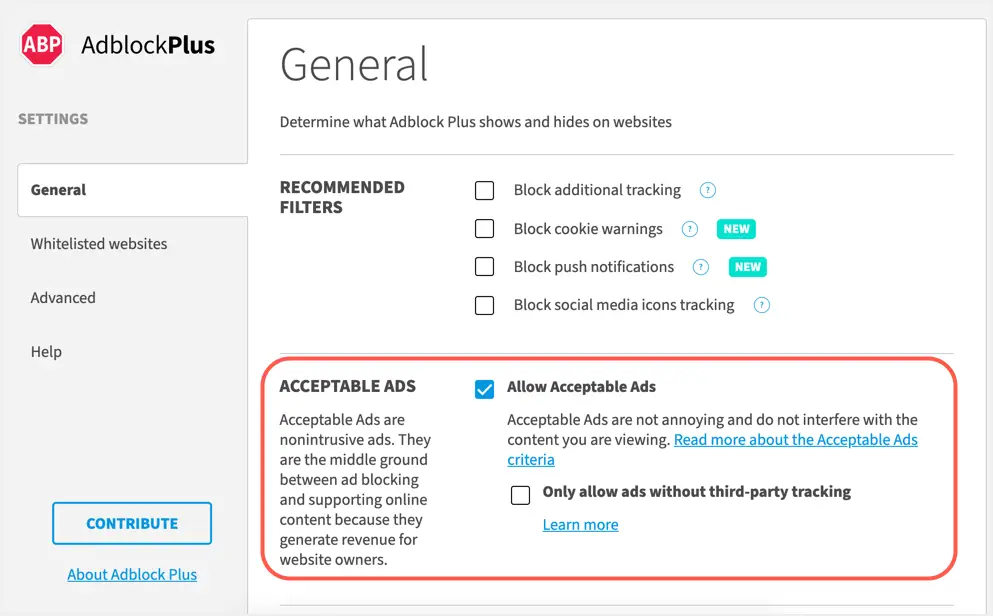
Това означава, че дори ако разширението е активирано във вашия браузър, то ще позволява ненатрапчиви реклами.Можете да разгледате сайтове като searchenginejournal.com и да видите, че всички тези реклами все още се показват, заобикаляйки разширенията за блокиране на реклами.Това е същата ситуация с много други популярни уебсайтове, рекламните блокери не могат да предотвратят разсейването.
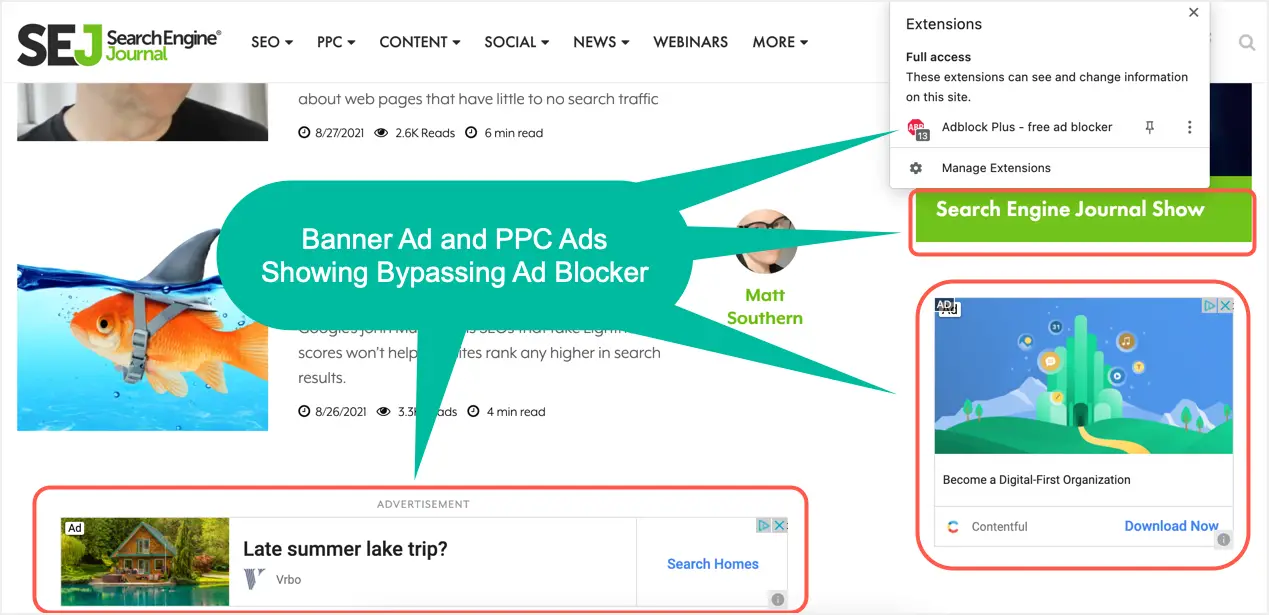
Второ, уебсайтовете могат да имат партньорски връзки, спонсорирано съдържание, банери и изскачащи прозорци.Рекламните блокери няма да блокират нито едно от тези неща, които всъщност са по-досадни от видимите реклами, показвани със скриптове за рекламен код.Тъй като рекламните блокери блокират въз основа на имена на файлове, изходен код и ключови думи в съдържанието, те не могат да блокират вградени партньорски реклами или нормални реклами с банери.
Уебсайтовете използват рекламни блокери, за да блокират съдържание
В допълнение към поверителността и отвличането на вниманието от гледна точка на потребителя, много уебсайтове блокират съдържание, когато в браузъра бъде открит рекламен блокер.Ето един пример от Business Insider, нямате други опции да деактивирате блокерите на реклами или да се абонирате за четене на съдържание.
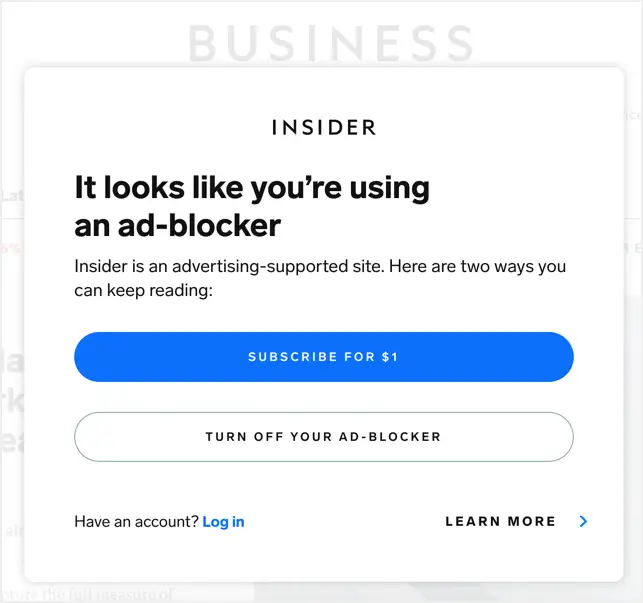
Някои уебсайтове може да покажат сигнал с молба да деблокирате, както е показано по-долу.Въпреки че можете да продължите, без да деактивирате рекламния блокер, няма смисъл, тъй като собственикът на сайта изрично споменава, че сайтът зависи от приходите от реклами.
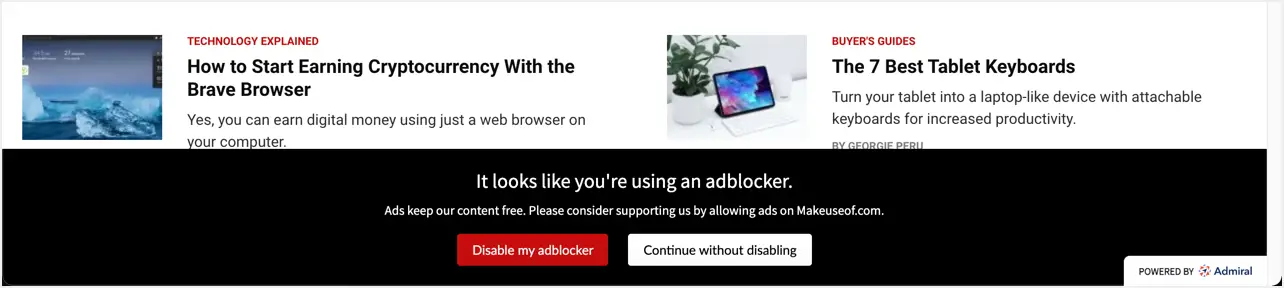
Освен това някои уебсайтове не работят и трябва да посещавате често.Например, ако сте издател в AdSense, страницата на акаунта в Google AdSense ще покаже неуместна грешка.Проблемът обаче е с разширенията за блокиране на реклами, нямате друг избор, освен да деактивирате или премахнете рекламния блокер, за да използвате профила си в AdSense.
Деактивирайте блокирането на реклами в Google Chrome
Искаме да се чувствате уверени, като деактивирате своя блокер на реклами и подкрепяте издатели като нас.Можете да деактивирате рекламните блокери за уебсайтове в Chrome по няколко начина.
Деактивирайте блокирането на реклами за целия уебсайт
Ако харесвате даден уебсайт и искате да го поддържате чрез показване на реклами, можете да деактивирате блокера на реклами за този уебсайт само в разширението.Щракнете върху иконата на пъзел до адресната лента, след което щракнете върху разширението си за блокиране на реклами.

Изключете превключвателя за името на сайта и щракнете върху бутона „Опресняване“, за да презаредите страницата.Можете също да щракнете върху бутона за опресняване на вашия браузър, за да презаредите уебсайта без рекламен блокер.
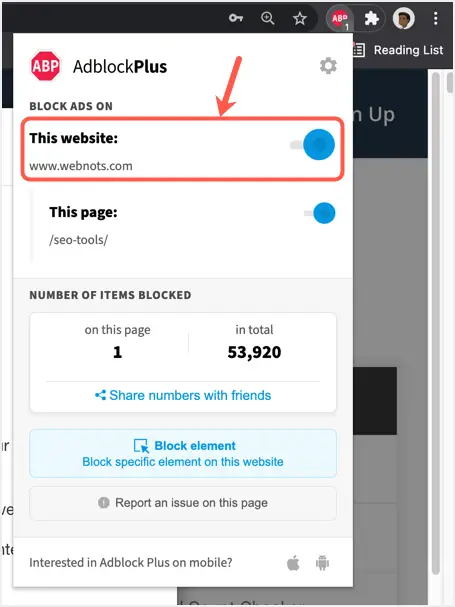
Трябва да видите блокирането на реклами в сиво, което показва, че е деактивирано на сайта.
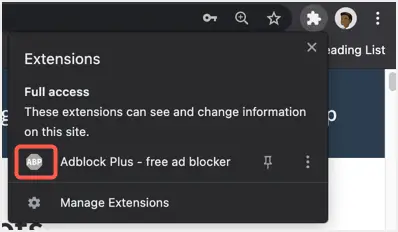
Ако имате списък с уебсайтове, които искате да изключите от блокиране, щракнете с десния бутон върху иконата на разширението и изберете „Опции“ от менюто.
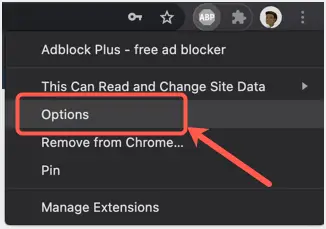
Ще видите страницата с настройки на разширението за блокиране на реклами, след което отидете в секцията „Сайтове в белия списък“.Тук можете да добавите всички уебсайтове, които искате да добавите в белия списък.
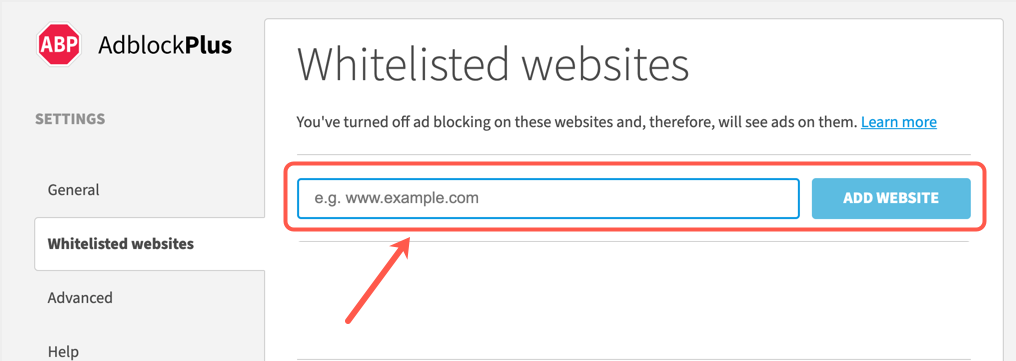
Винаги можете да се върнете на страницата с настройки и да изтриете сайтовете в белия списък, за да блокирате рекламите на тези сайтове отново.
Деактивирайте рекламния блокер само на страницата
Подобно на деактивирането на рекламните блокери на ниво сайт, трябва да ги деактивирате само на определени страници.Това е полезно за деактивиране на началната страница на новинарски сайт, където обикновено не е необходимо да щраквате и да преглеждате страници с подробности, за да разберете заглавията.Можете да направите това, като изключите превключвателя за опцията „Тази страница“ и щракнете върху бутона „Обновяване“.
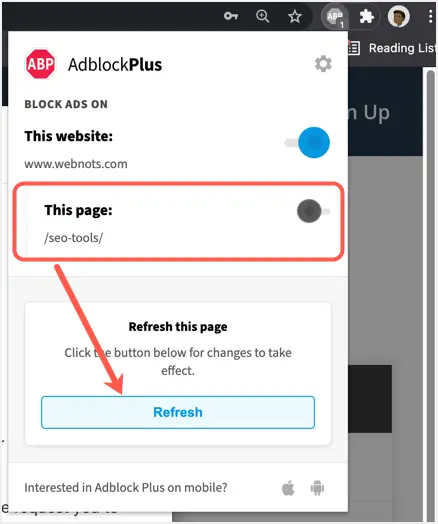
Имайте предвид, че това ще деактивира рекламата на всички други страници на същия сайт.
Премахнете напълно разширенията за блокиране на реклами
Последната опция е напълно да премахнете разширението за блокиране на реклами от Google Chrome.Това може да е добър вариант от съображения за поверителност, както беше споменато по-горе.
- Първо щракнете върху иконата на пъзела до адресната лента.
- Щракнете върху вертикалните три точки на разширението за блокиране на реклами.
- Изберете опцията „Премахване от Chrome...“ от менюто.
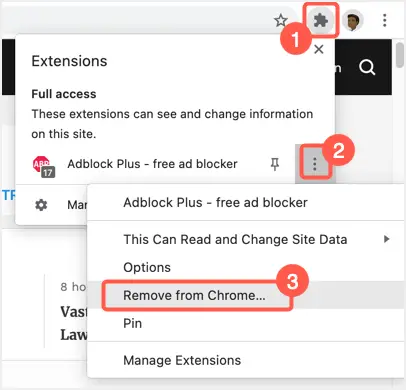
- Щракнете върху бутона "Премахване", за да потвърдите премахването на разширението.
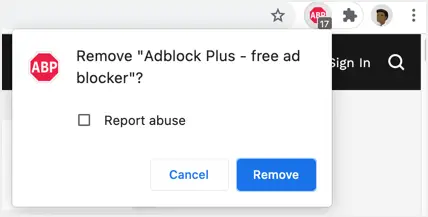
注意:Google Chrome има настройка по подразбиране за блокиране на натрапчиви реклами, която е активирана по подразбиране.Въпреки това не смятаме, че това има някакъв ефект върху ефективното блокиране на реклами.
Последни думи
Потребителите естествено приемат реклами в телевизионни предавания и вестници.Въпреки това, когато посещава уебсайта, потребителят не е готов да получава реклами между съдържанието.Истината е, че дори по-малките сайтове се нуждаят от капитал за хостинг, създаване и поддръжка, а приходите от реклама са начинът, по който издателите предоставят ценно съдържание.Можете да блокирате реклами на определени досадни страници и уебсайтове с разширение за блокиране на реклами.Въпреки това, ние показваме вашата любов и подкрепа, като поискаме блокиращите реклами в Google Chrome и други браузъри да бъдат деактивирани на любимите ви сайтове.

![Промяна на имейл адреса по подразбиране на браузъра Google Chrome [Променено] Промяна на имейл адреса по подразбиране на браузъра Google Chrome [Променено]](https://infoacetech.net/wp-content/uploads/2021/06/5706-photo-1578589315522-9e5521b9c158-150x150.jpg)


![Как да получите парола за Google Chrome на iPhone и iPad [Парола за автоматично попълване] Как да получите парола за Google Chrome на iPhone и iPad [Парола за автоматично попълване]](https://infoacetech.net/wp-content/uploads/2021/07/5885-How-to-Get-Google-Chrome-Passwords-on-iPhone-iPad-AutoFill-from-any-app-150x150.png)








